1、在对腾达AC15无线路由器进行设置之前,需要先把电脑上本地连接(以太网)中的IP地址,设置为自动获取(动态IP),如下图所示。
2、连接电脑与腾达AC15路由器,准备一根网线,网线的一头连接电脑,另一头连接到腾达AC15路由器上1、2、3、4口中的任意一个。
3、设置热点信号方大模式(WISP)
①在浏览器地址栏中输入:http://tendawifi.com 按回车键,登录到路由器设置界面——>然后点击“开始体验”,如下图所示。
②在页面中点击“跳过此步”。
③“地区或国家”选择:中国——>设置无线wifi名称——>设置无线wifi密码——>设置登录密码——>点击“下一步”。
4、“设置完成,路由器正在联网中,请稍候…”,等待大约10秒钟后,在跳转界面点击“更多功能”,参考如下步骤
5、输入设置的登录密码,点击“登录”,进入路由器的设置界面,参考如下设置步骤
6、进入路由器的设置界面后,点击“无线设置”——>选择“万能桥接”如下图:
7、开启“万能桥接”,桥接模式选择“热点信号放大(WISP)”,在设备自动扫描到的无线信号中选择所需中继的上级无线信号名称,并输入密码,点击“保存”参考如下设置步骤
8、点击“确定”后,路由器会进行重启
9、检查设置是否成功
等待路由器重启完成以后,重新登录腾达AC15路由器的设置界面,点击“网络状态”——>查看“外网设置”,如果显示“已联网,您可以上网了”。说明腾达AC15路由器的WISP设置成功。
此时,其它的电脑可以用网线连接到腾达AC15路由器1、2、3、4的空闲接口上网,笔记本、手机等无线设备,可以连接腾达AC15路由器的wifi信号上网了。
以上内容来源于网络,由“WiFi之家网”整理收藏!


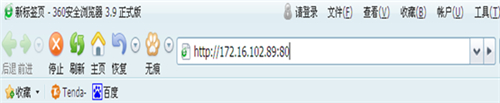
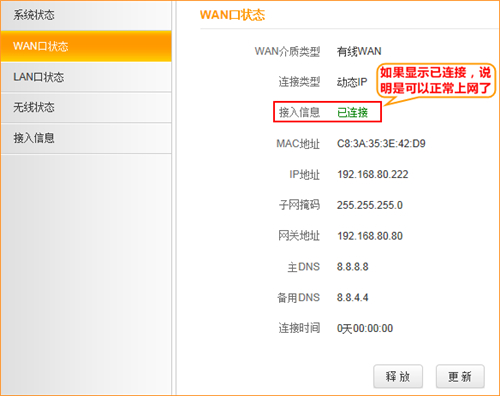
评论